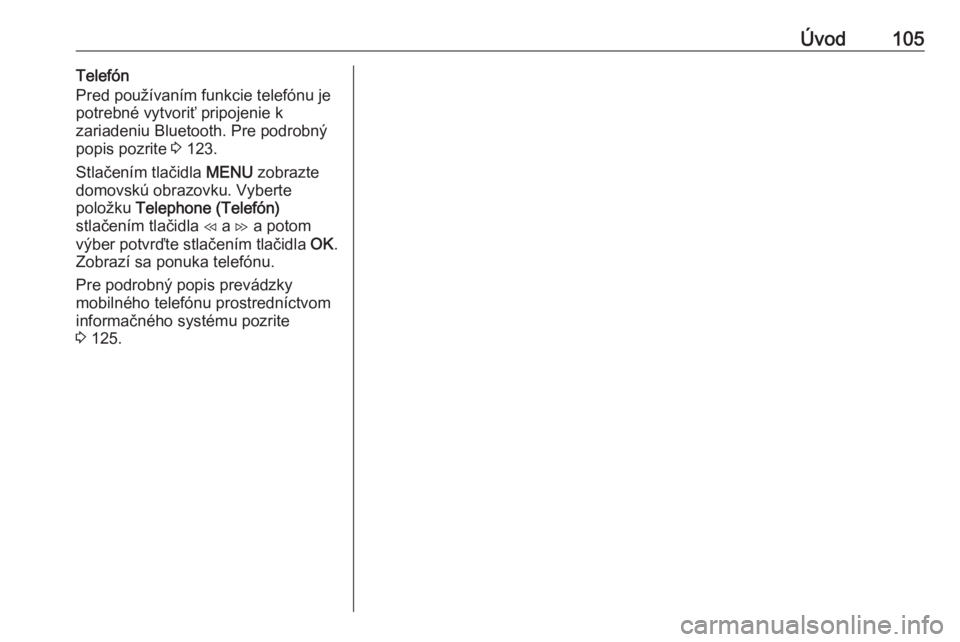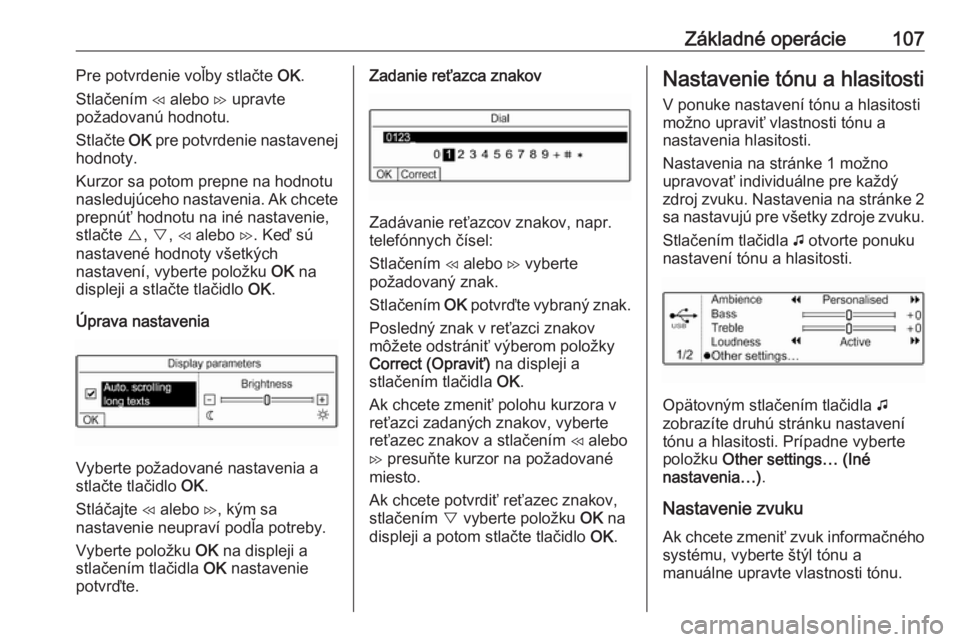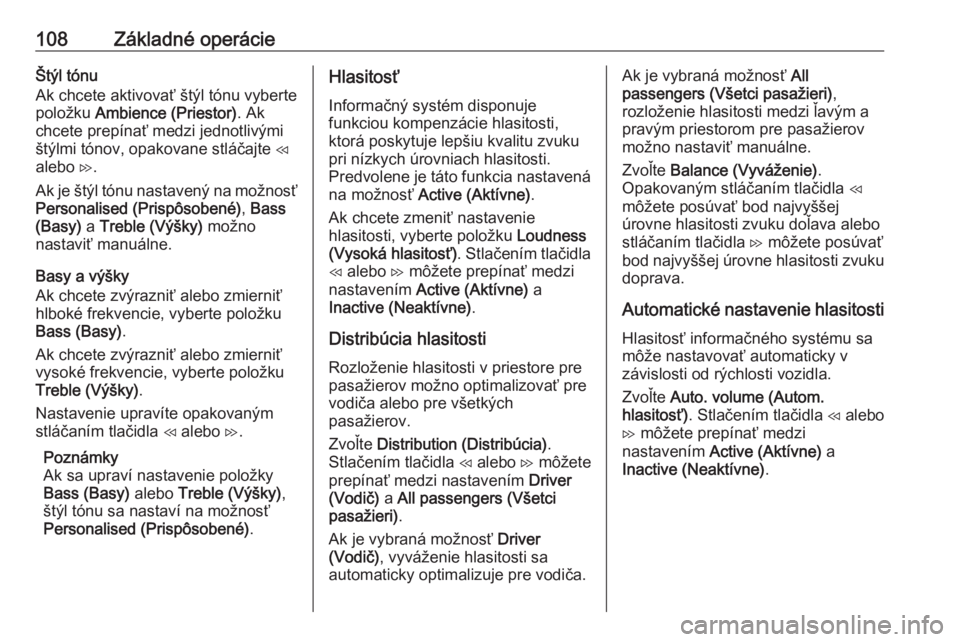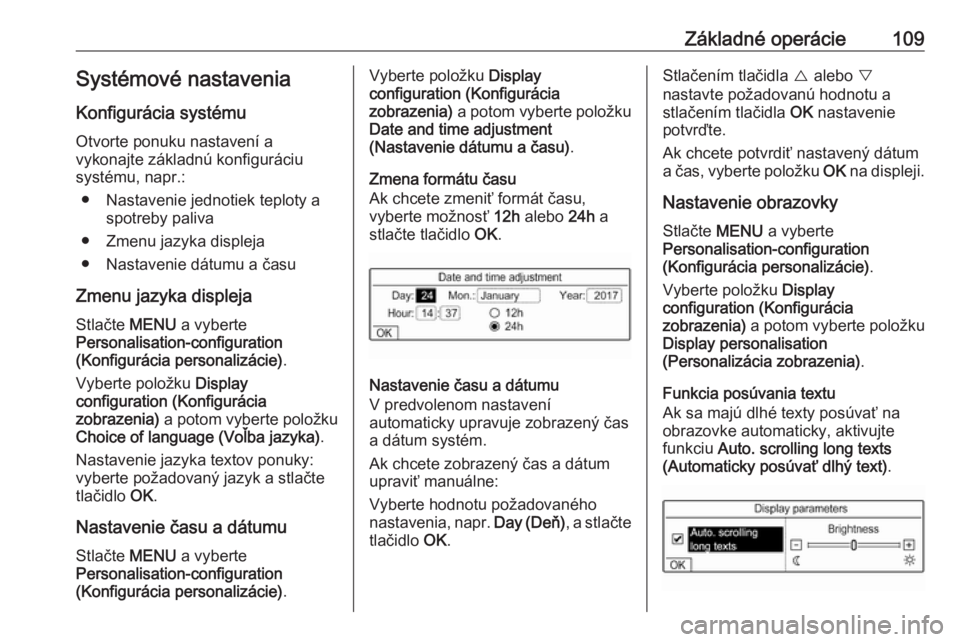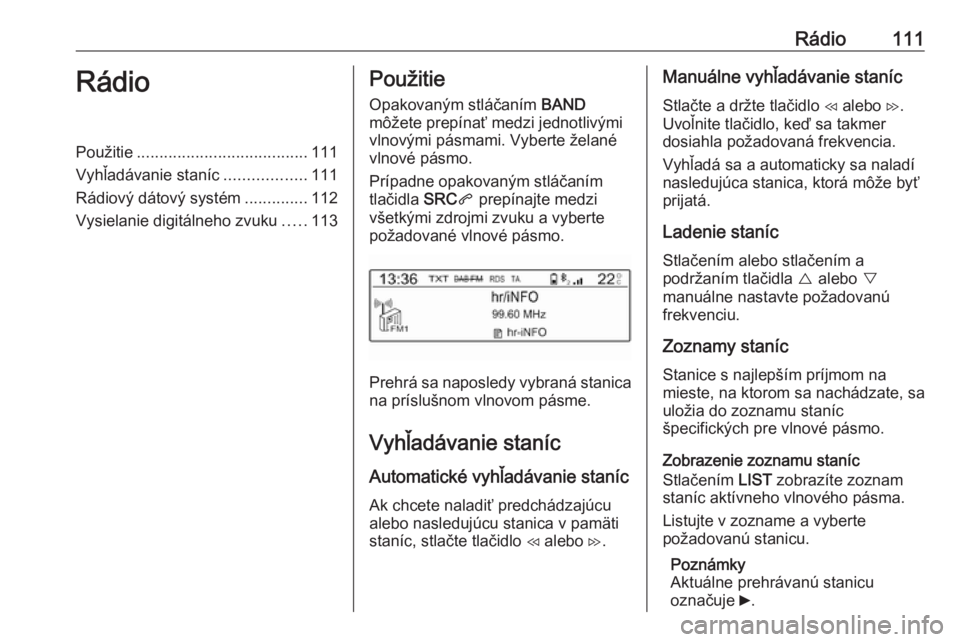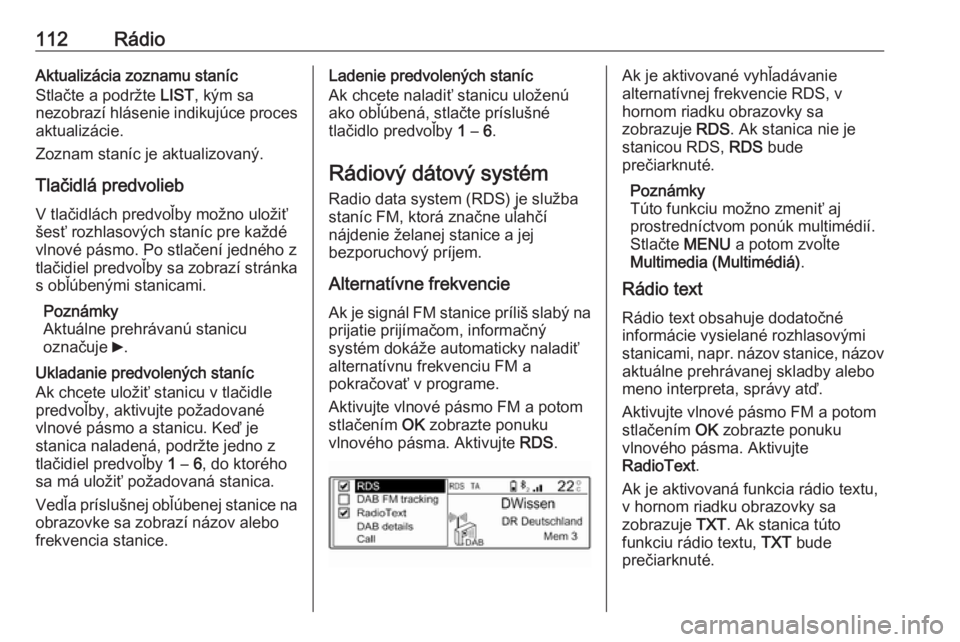Page 105 of 133
Úvod105Telefón
Pred používaním funkcie telefónu je
potrebné vytvoriť pripojenie k
zariadeniu Bluetooth. Pre podrobný
popis pozrite 3 123.
Stlačením tlačidla MENU zobrazte
domovskú obrazovku. Vyberte
položku Telephone (Telefón)
stlačením tlačidla H a I a potom
výber potvrďte stlačením tlačidla OK.
Zobrazí sa ponuka telefónu.
Pre podrobný popis prevádzky
mobilného telefónu prostredníctvom
informačného systému pozrite
3 125.
Page 106 of 133
106Základné operácieZákladné operácieZákladné operácie.....................106
Nastavenie tónu a hlasitosti .......107
Systémové nastavenia ..............109Základné operácie
Tlačidlo OK
Stlačte OK:
● potvrdenie alebo aktivácia vybranej možnosti
● potvrdenie nastavenej hodnoty
● aktivácia alebo deaktivácia funkcie
● otvorenie ponuky
Tlačidlo ß
Stlačte ß:
● ukončíte ponuku
● pre návrat z vedľajšej ponuky do ponuky vyššej úrovne
Príklady použitia ponuky
Výber položkyStlačením {, } , H alebo I
presuniete kurzor (= farebné pozadie)
na požadovanú možnosť.
Stlačením OK potvrďte vybranú
možnosť.
Aktivácia nastavenia
Stlačením {, } , H alebo I vyberte
požadované nastavenie.
Stlačte OK pre aktivovanie
nastavenia.
Nastavenie hodnoty
Stlačením H alebo I vyberte
aktuálnu hodnotu nastavenia.
Page 107 of 133
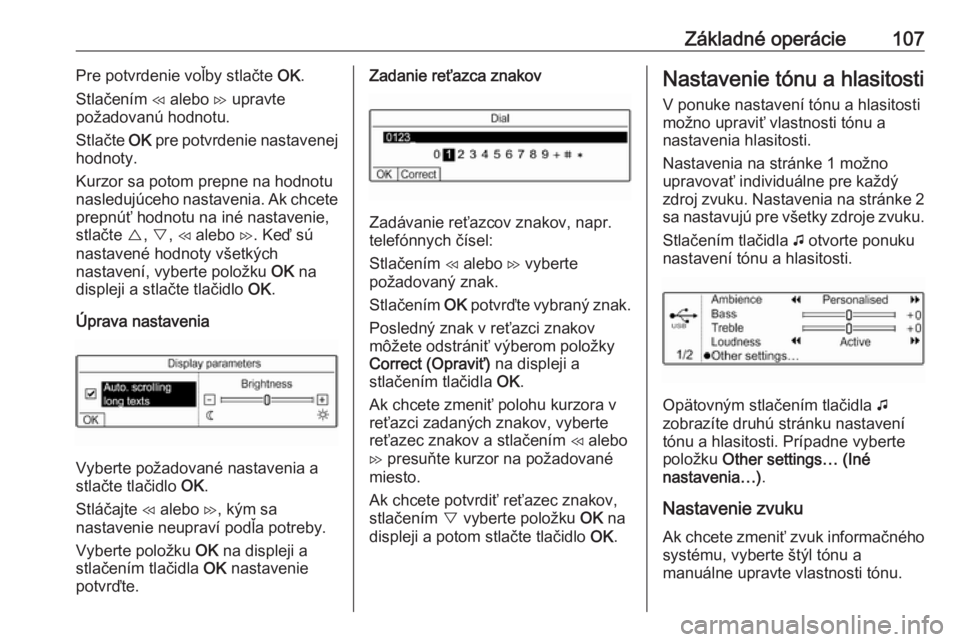
Základné operácie107Pre potvrdenie voľby stlačte OK.
Stlačením H alebo I upravte
požadovanú hodnotu.
Stlačte OK pre potvrdenie nastavenej
hodnoty.
Kurzor sa potom prepne na hodnotu
nasledujúceho nastavenia. Ak chcete
prepnúť hodnotu na iné nastavenie,
stlačte {, } , H alebo I. Keď sú
nastavené hodnoty všetkých
nastavení, vyberte položku OK na
displeji a stlačte tlačidlo OK.
Úprava nastavenia
Vyberte požadované nastavenia a
stlačte tlačidlo OK.
Stláčajte H alebo I, kým sa
nastavenie neupraví podľa potreby.
Vyberte položku OK na displeji a
stlačením tlačidla OK nastavenie
potvrďte.
Zadanie reťazca znakov
Zadávanie reťazcov znakov, napr.
telefónnych čísel:
Stlačením H alebo I vyberte
požadovaný znak.
Stlačením OK potvrďte vybraný znak.
Posledný znak v reťazci znakov
môžete odstrániť výberom položky
Correct (Opraviť) na displeji a
stlačením tlačidla OK.
Ak chcete zmeniť polohu kurzora v
reťazci zadaných znakov, vyberte
reťazec znakov a stlačením H alebo
I presuňte kurzor na požadované
miesto.
Ak chcete potvrdiť reťazec znakov,
stlačením } vyberte položku OK na
displeji a potom stlačte tlačidlo OK.
Nastavenie tónu a hlasitosti
V ponuke nastavení tónu a hlasitosti
možno upraviť vlastnosti tónu a
nastavenia hlasitosti.
Nastavenia na stránke 1 možno
upravovať individuálne pre každý
zdroj zvuku. Nastavenia na stránke 2 sa nastavujú pre všetky zdroje zvuku.
Stlačením tlačidla G otvorte ponuku
nastavení tónu a hlasitosti.
Opätovným stlačením tlačidla G
zobrazíte druhú stránku nastavení
tónu a hlasitosti. Prípadne vyberte
položku Other settings… (Iné
nastavenia…) .
Nastavenie zvuku
Ak chcete zmeniť zvuk informačného
systému, vyberte štýl tónu a
manuálne upravte vlastnosti tónu.
Page 108 of 133
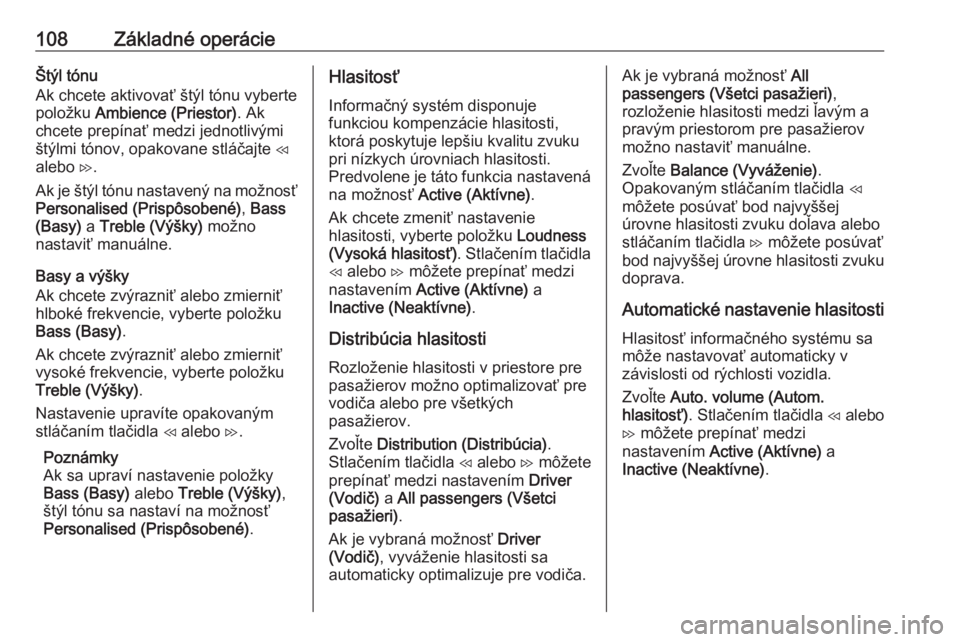
108Základné operácieŠtýl tónu
Ak chcete aktivovať štýl tónu vyberte
položku Ambience (Priestor) . Ak
chcete prepínať medzi jednotlivými štýlmi tónov, opakovane stláčajte H
alebo I.
Ak je štýl tónu nastavený na možnosť Personalised (Prispôsobené) , Bass
(Basy) a Treble (Výšky) možno
nastaviť manuálne.
Basy a výšky
Ak chcete zvýrazniť alebo zmierniť
hlboké frekvencie, vyberte položku
Bass (Basy) .
Ak chcete zvýrazniť alebo zmierniť
vysoké frekvencie, vyberte položku
Treble (Výšky) .
Nastavenie upravíte opakovaným
stláčaním tlačidla H alebo I.
Poznámky
Ak sa upraví nastavenie položky
Bass (Basy) alebo Treble (Výšky) ,
štýl tónu sa nastaví na možnosť
Personalised (Prispôsobené) .Hlasitosť
Informačný systém disponuje
funkciou kompenzácie hlasitosti,
ktorá poskytuje lepšiu kvalitu zvuku
pri nízkych úrovniach hlasitosti.
Predvolene je táto funkcia nastavená na možnosť Active (Aktívne) .
Ak chcete zmeniť nastavenie
hlasitosti, vyberte položku Loudness
(Vysoká hlasitosť) . Stlačením tlačidla
H alebo I môžete prepínať medzi
nastavením Active (Aktívne) a
Inactive (Neaktívne) .
Distribúcia hlasitosti
Rozloženie hlasitosti v priestore pre
pasažierov možno optimalizovať pre
vodiča alebo pre všetkých
pasažierov.
Zvoľte Distribution (Distribúcia) .
Stlačením tlačidla H alebo I môžete
prepínať medzi nastavením Driver
(Vodič) a All passengers (Všetci
pasažieri) .
Ak je vybraná možnosť Driver
(Vodič) , vyváženie hlasitosti sa
automaticky optimalizuje pre vodiča.Ak je vybraná možnosť All
passengers (Všetci pasažieri) ,
rozloženie hlasitosti medzi ľavým a
pravým priestorom pre pasažierov
možno nastaviť manuálne.
Zvoľte Balance (Vyváženie) .
Opakovaným stláčaním tlačidla H
môžete posúvať bod najvyššej
úrovne hlasitosti zvuku doľava alebo
stláčaním tlačidla I môžete posúvať
bod najvyššej úrovne hlasitosti zvuku
doprava.
Automatické nastavenie hlasitosti Hlasitosť informačného systému sa
môže nastavovať automaticky v
závislosti od rýchlosti vozidla.
Zvoľte Auto. volume (Autom.
hlasitosť) . Stlačením tlačidla H alebo
I môžete prepínať medzi
nastavením Active (Aktívne) a
Inactive (Neaktívne) .
Page 109 of 133
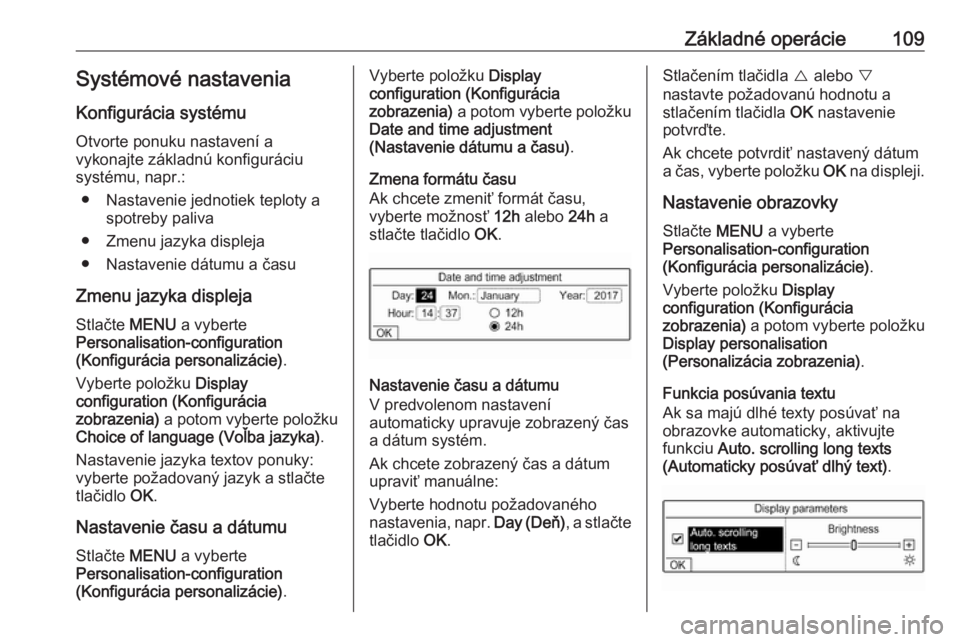
Základné operácie109Systémové nastavenia
Konfigurácia systému Otvorte ponuku nastavení a
vykonajte základnú konfiguráciu
systému, napr.:
● Nastavenie jednotiek teploty a spotreby paliva
● Zmenu jazyka displeja
● Nastavenie dátumu a času
Zmenu jazyka displeja Stlačte MENU a vyberte
Personalisation-configuration
(Konfigurácia personalizácie) .
Vyberte položku Display
configuration (Konfigurácia
zobrazenia) a potom vyberte položku
Choice of language (Voľba jazyka) .
Nastavenie jazyka textov ponuky:
vyberte požadovaný jazyk a stlačte
tlačidlo OK.
Nastavenie času a dátumu
Stlačte MENU a vyberte
Personalisation-configuration
(Konfigurácia personalizácie) .Vyberte položku Display
configuration (Konfigurácia
zobrazenia) a potom vyberte položku
Date and time adjustment
(Nastavenie dátumu a času) .
Zmena formátu času
Ak chcete zmeniť formát času,
vyberte možnosť 12h alebo 24h a
stlačte tlačidlo OK.
Nastavenie času a dátumu
V predvolenom nastavení
automaticky upravuje zobrazený čas
a dátum systém.
Ak chcete zobrazený čas a dátum
upraviť manuálne:
Vyberte hodnotu požadovaného
nastavenia, napr. Day (Deň), a stlačte
tlačidlo OK.
Stlačením tlačidla { alebo }
nastavte požadovanú hodnotu a stlačením tlačidla OK nastavenie
potvrďte.
Ak chcete potvrdiť nastavený dátum
a čas, vyberte položku OK na displeji.
Nastavenie obrazovky
Stlačte MENU a vyberte
Personalisation-configuration
(Konfigurácia personalizácie) .
Vyberte položku Display
configuration (Konfigurácia
zobrazenia) a potom vyberte položku
Display personalisation
(Personalizácia zobrazenia) .
Funkcia posúvania textu
Ak sa majú dlhé texty posúvať na
obrazovke automaticky, aktivujte
funkciu Auto. scrolling long texts
(Automaticky posúvať dlhý text) .
Page 110 of 133
110Základné operácieVyberte položku OK na displeji.
Ak je funkcia Auto. scrolling long texts
(Automaticky posúvať dlhý text)
deaktivovaná, dlhý text sa skráti.
Nastavenie jasu
V časti Brightness (Jas) vyberte
položku + alebo -, ak chcete znížiť
alebo zvýšiť úroveň jasu obrazovky.
Stlačením tlačidla OK potvrďte
nastavenie a potom opakovaným stláčaním tlačidla OK nastavte
požadovanú úroveň jasu.
Ak chcete potvrdiť nastavenie jasu,
vyberte položku OK na displeji.
Nastavenie jednotiek teploty a
spotreby paliva
Stlačte MENU a vyberte
Personalisation-configuration
(Konfigurácia personalizácie) .
Vyberte položku Display
configuration (Konfigurácia
zobrazenia) a potom vyberte položku
Choice of units (Voľba jednotiek) .
Vyberte požadovanú jednotku a
stlačte tlačidlo OK.
Vyberte položku OK na displeji.
Page 111 of 133
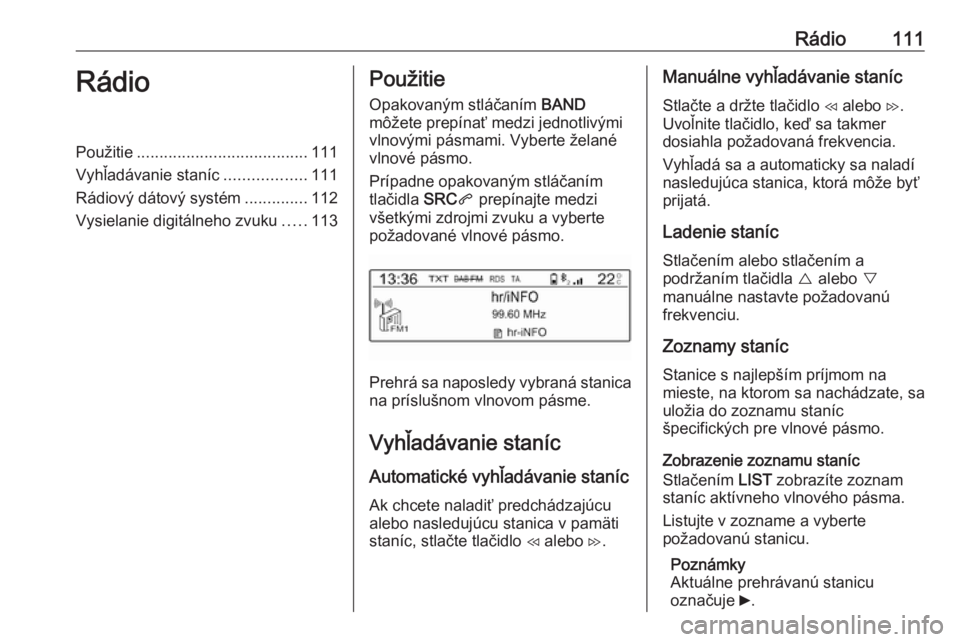
Rádio111RádioPoužitie...................................... 111
Vyhľadávanie staníc ..................111
Rádiový dátový systém ..............112
Vysielanie digitálneho zvuku .....113Použitie
Opakovaným stláčaním BAND
môžete prepínať medzi jednotlivými vlnovými pásmami. Vyberte želané
vlnové pásmo.
Prípadne opakovaným stláčaním
tlačidla SRCq prepínajte medzi
všetkými zdrojmi zvuku a vyberte
požadované vlnové pásmo.
Prehrá sa naposledy vybraná stanica
na príslušnom vlnovom pásme.
Vyhľadávanie staníc
Automatické vyhľadávanie staníc
Ak chcete naladiť predchádzajúcu
alebo nasledujúcu stanica v pamäti
staníc, stlačte tlačidlo H alebo I.
Manuálne vyhľadávanie staníc
Stlačte a držte tlačidlo H alebo I.
Uvoľnite tlačidlo, keď sa takmer
dosiahla požadovaná frekvencia.
Vyhľadá sa a automaticky sa naladí nasledujúca stanica, ktorá môže byť
prijatá.
Ladenie staníc
Stlačením alebo stlačením a
podržaním tlačidla { alebo }
manuálne nastavte požadovanú
frekvenciu.
Zoznamy stanícStanice s najlepším príjmom na
mieste, na ktorom sa nachádzate, sa
uložia do zoznamu staníc
špecifických pre vlnové pásmo.
Zobrazenie zoznamu staníc
Stlačením LIST zobrazíte zoznam
staníc aktívneho vlnového pásma.
Listujte v zozname a vyberte
požadovanú stanicu.
Poznámky
Aktuálne prehrávanú stanicu
označuje 6.
Page 112 of 133
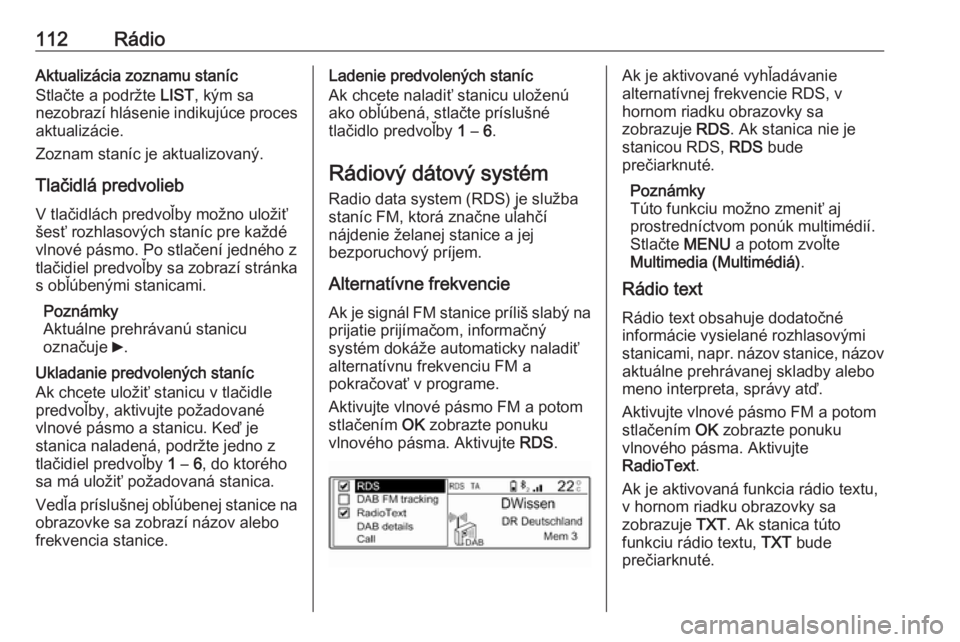
112RádioAktualizácia zoznamu staníc
Stlačte a podržte LIST, kým sa
nezobrazí hlásenie indikujúce proces
aktualizácie.
Zoznam staníc je aktualizovaný.
Tlačidlá predvolieb V tlačidlách predvoľby možno uložiť
šesť rozhlasových staníc pre každé vlnové pásmo. Po stlačení jedného z
tlačidiel predvoľby sa zobrazí stránka
s obľúbenými stanicami.
Poznámky
Aktuálne prehrávanú stanicu
označuje 6.
Ukladanie predvolených staníc
Ak chcete uložiť stanicu v tlačidle
predvoľby, aktivujte požadované
vlnové pásmo a stanicu. Keď je
stanica naladená, podržte jedno z
tlačidiel predvoľby 1 – 6, do ktorého
sa má uložiť požadovaná stanica.
Vedľa príslušnej obľúbenej stanice na obrazovke sa zobrazí názov alebo
frekvencia stanice.Ladenie predvolených staníc
Ak chcete naladiť stanicu uloženú
ako obľúbená, stlačte príslušné
tlačidlo predvoľby 1 – 6.
Rádiový dátový systém
Radio data system (RDS) je služba
staníc FM, ktorá značne uľahčí
nájdenie želanej stanice a jej
bezporuchový príjem.
Alternatívne frekvencie Ak je signál FM stanice príliš slabý na
prijatie prijímačom, informačný
systém dokáže automaticky naladiť
alternatívnu frekvenciu FM a
pokračovať v programe.
Aktivujte vlnové pásmo FM a potom
stlačením OK zobrazte ponuku
vlnového pásma. Aktivujte RDS.Ak je aktivované vyhľadávanie
alternatívnej frekvencie RDS, v
hornom riadku obrazovky sa
zobrazuje RDS. Ak stanica nie je
stanicou RDS, RDS bude
prečiarknuté.
Poznámky
Túto funkciu možno zmeniť aj
prostredníctvom ponúk multimédií.
Stlačte MENU a potom zvoľte
Multimedia (Multimédiá) .
Rádio text
Rádio text obsahuje dodatočné
informácie vysielané rozhlasovými
stanicami, napr. názov stanice, názov
aktuálne prehrávanej skladby alebo
meno interpreta, správy atď.
Aktivujte vlnové pásmo FM a potom
stlačením OK zobrazte ponuku
vlnového pásma. Aktivujte
RadioText .
Ak je aktivovaná funkcia rádio textu,
v hornom riadku obrazovky sa
zobrazuje TXT. Ak stanica túto
funkciu rádio textu, TXT bude
prečiarknuté.
 1
1 2
2 3
3 4
4 5
5 6
6 7
7 8
8 9
9 10
10 11
11 12
12 13
13 14
14 15
15 16
16 17
17 18
18 19
19 20
20 21
21 22
22 23
23 24
24 25
25 26
26 27
27 28
28 29
29 30
30 31
31 32
32 33
33 34
34 35
35 36
36 37
37 38
38 39
39 40
40 41
41 42
42 43
43 44
44 45
45 46
46 47
47 48
48 49
49 50
50 51
51 52
52 53
53 54
54 55
55 56
56 57
57 58
58 59
59 60
60 61
61 62
62 63
63 64
64 65
65 66
66 67
67 68
68 69
69 70
70 71
71 72
72 73
73 74
74 75
75 76
76 77
77 78
78 79
79 80
80 81
81 82
82 83
83 84
84 85
85 86
86 87
87 88
88 89
89 90
90 91
91 92
92 93
93 94
94 95
95 96
96 97
97 98
98 99
99 100
100 101
101 102
102 103
103 104
104 105
105 106
106 107
107 108
108 109
109 110
110 111
111 112
112 113
113 114
114 115
115 116
116 117
117 118
118 119
119 120
120 121
121 122
122 123
123 124
124 125
125 126
126 127
127 128
128 129
129 130
130 131
131 132
132